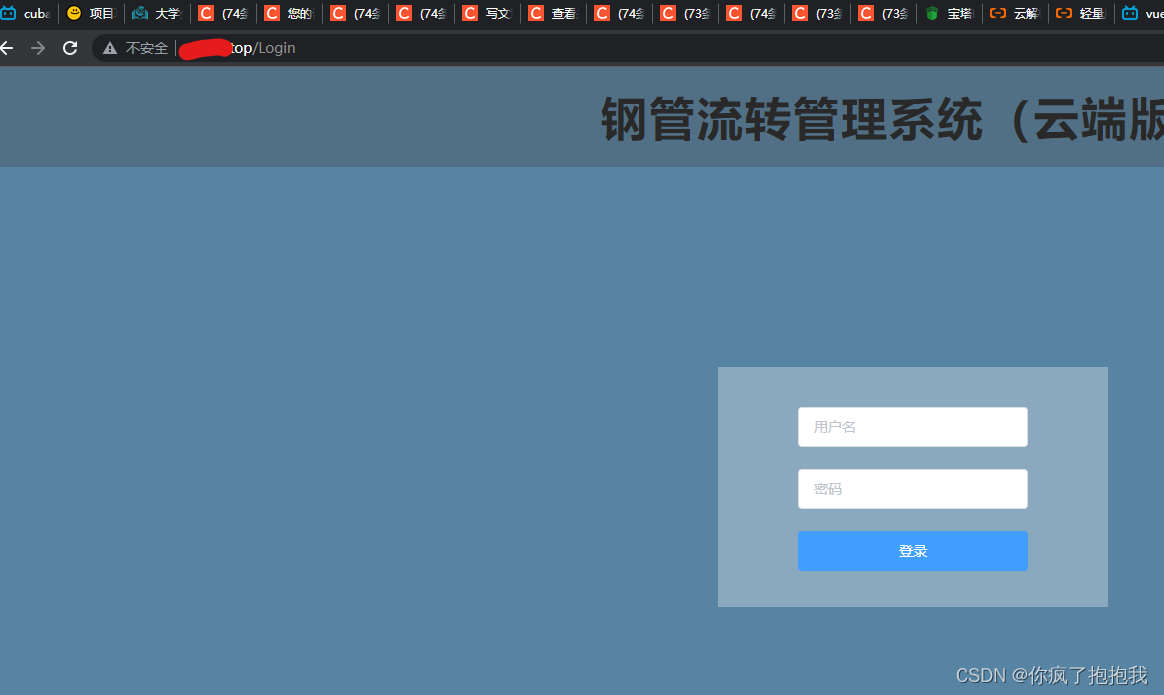1. VUE プロジェクトをパッケージ化する
1.荷造りを始める
次のコマンドを実行します。
npm run build
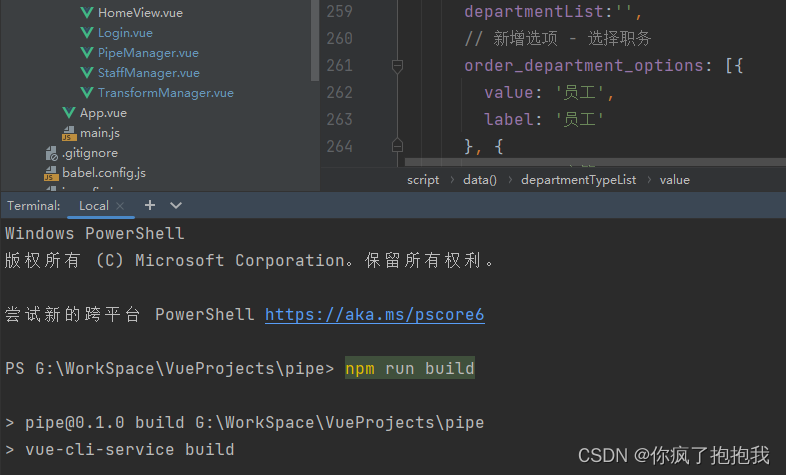
2.パッケージ化されたdistフォルダーを見つけます
この dist ファイルが置かれている場所を覚えておいてください。
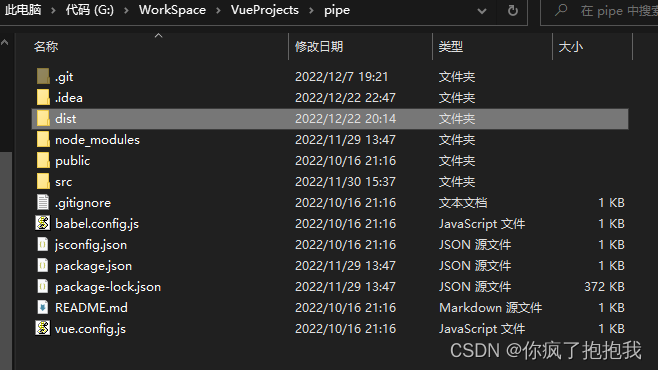
2.サーバー側にパゴダパネルを設置
1. root ユーザーに入り、コマンドを実行します
yum install -y wget && wget -O install.sh http://download.bt.cn/install/install_6.0.sh && sh install.sh
インストールが正常に表示されるまで、すべて「はい」をインストールします
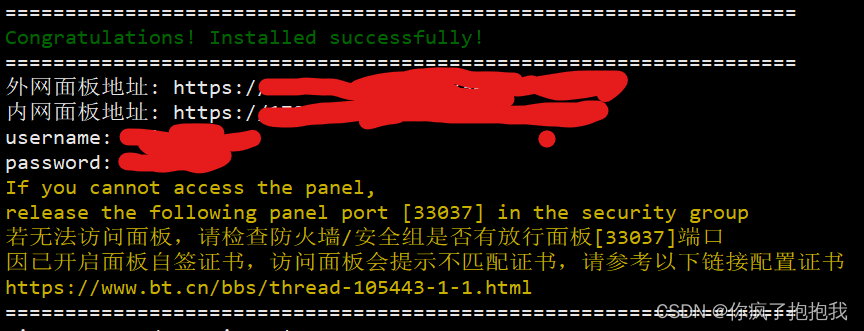
2. 「エクストラネット パネル アドレス」に従って、クライアント ブラウザでパゴダ パネルにアクセスします。
サーバーから提供されたユーザー名とパスワードを入力します
(ご注意ください!アクセスできない場合は、サーバーのファイアウォールが次のようなポートを開いているかどうかを確認してください: 192.168.211.109:8888)
(ポートが解放されていない場合は、クラウドサーバーのコントロールパネルでポートを開き、サーバーに入ってファイアウォールを再起動します)
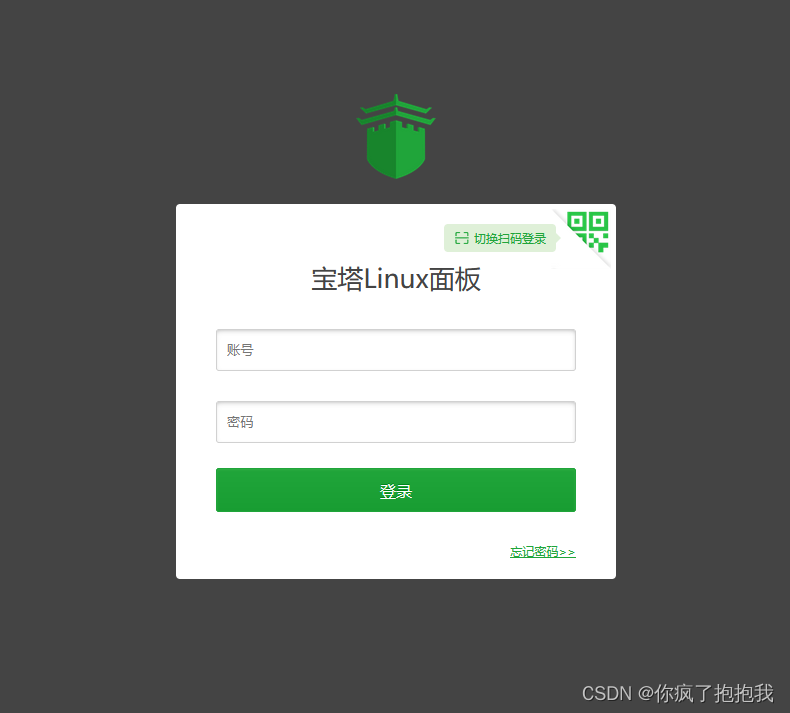
3. 新しい pagoda アカウントを登録し、pagoda にログインします。
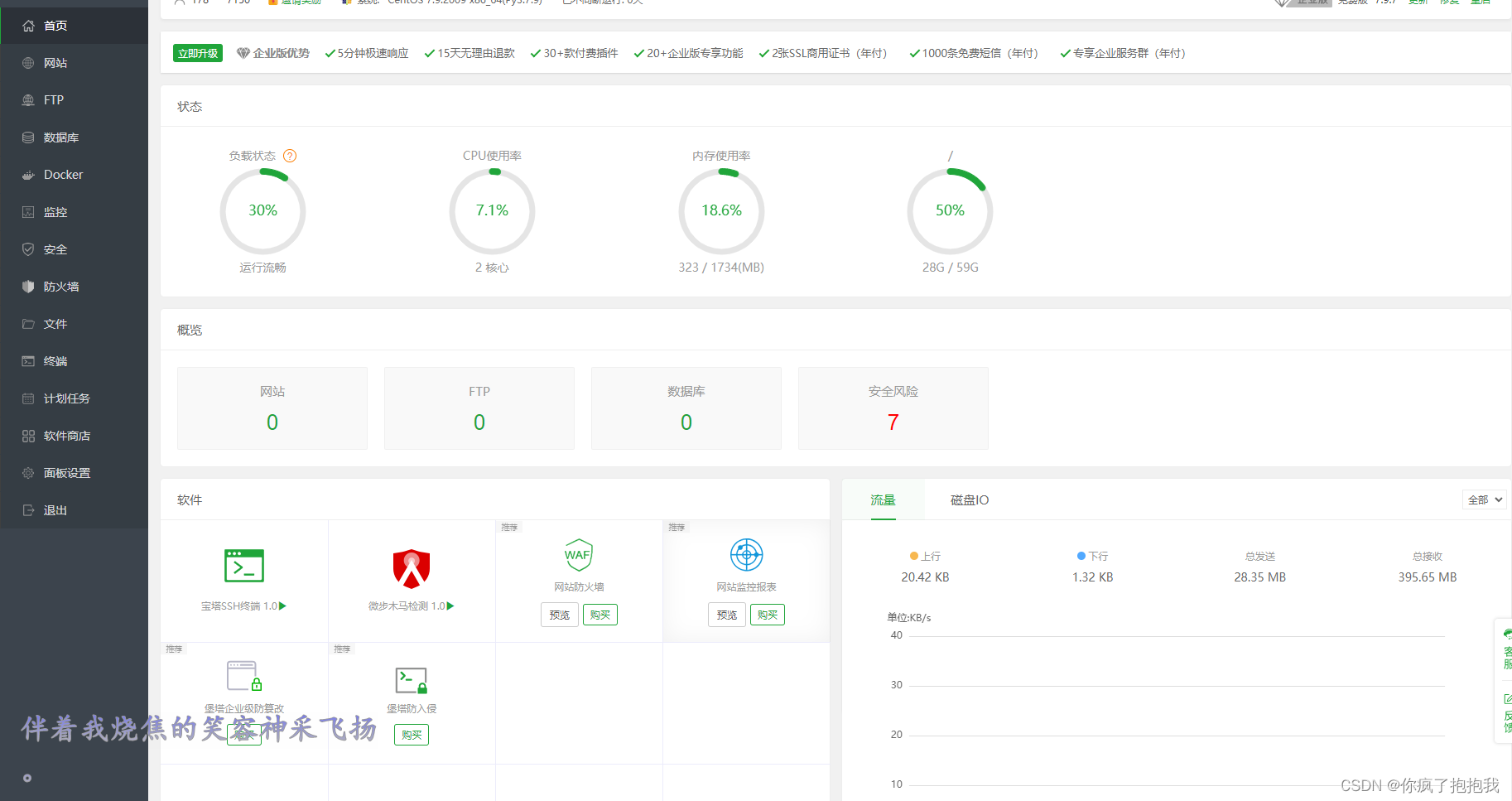
3. ドメイン名の解決
1. Alibaba Cloud ドメイン名コンソールを開く
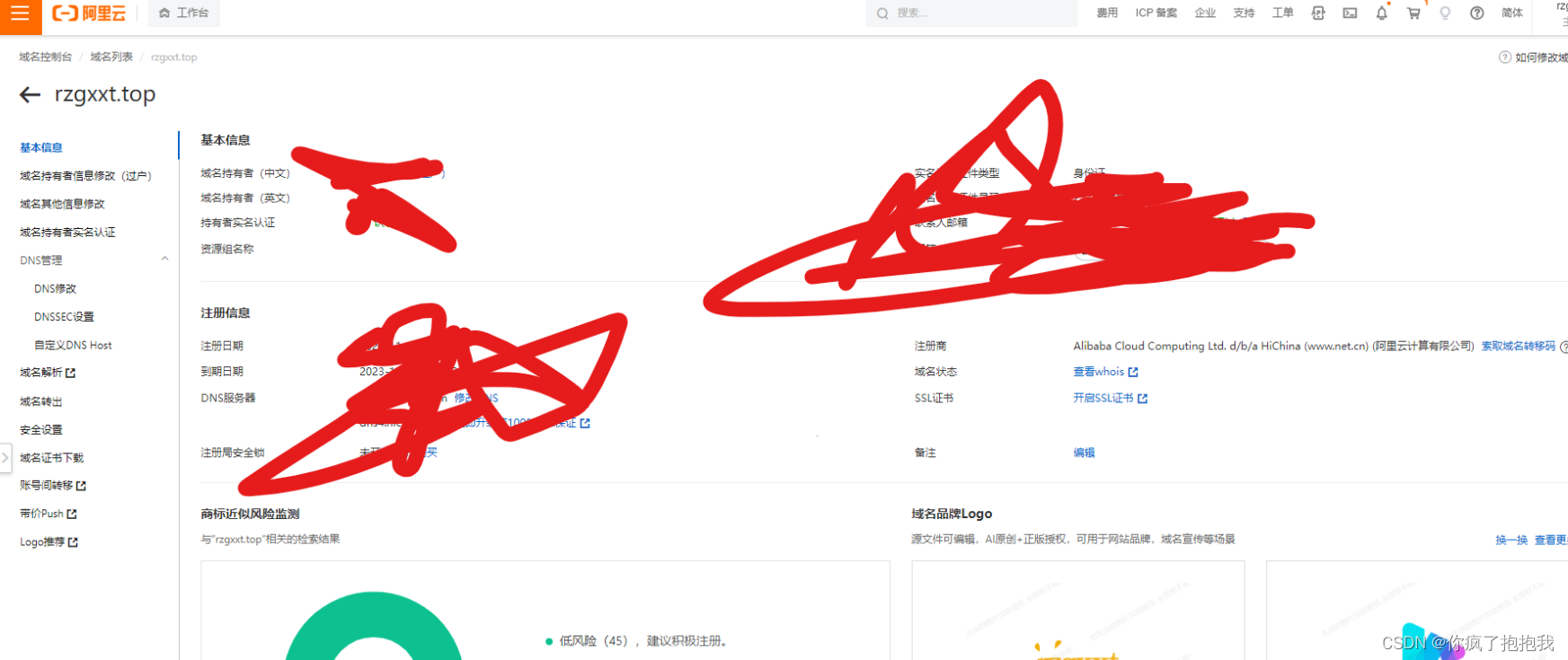
2. ドメイン名解決に入る
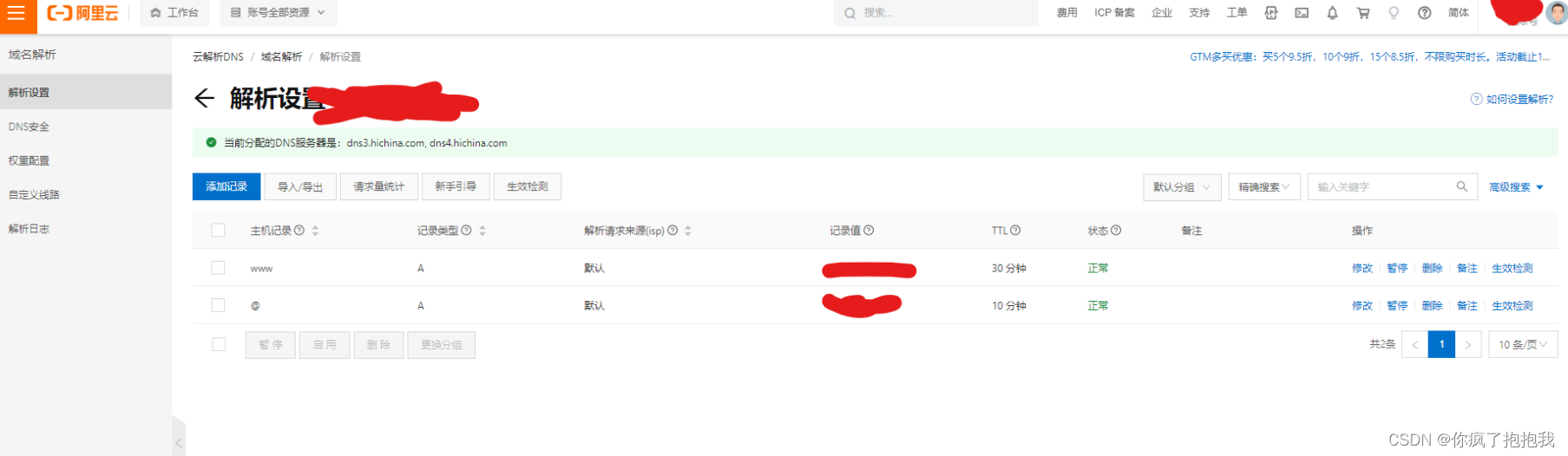
3. ドメイン名解決の設定、ドメイン名プレフィックス www の追加など...
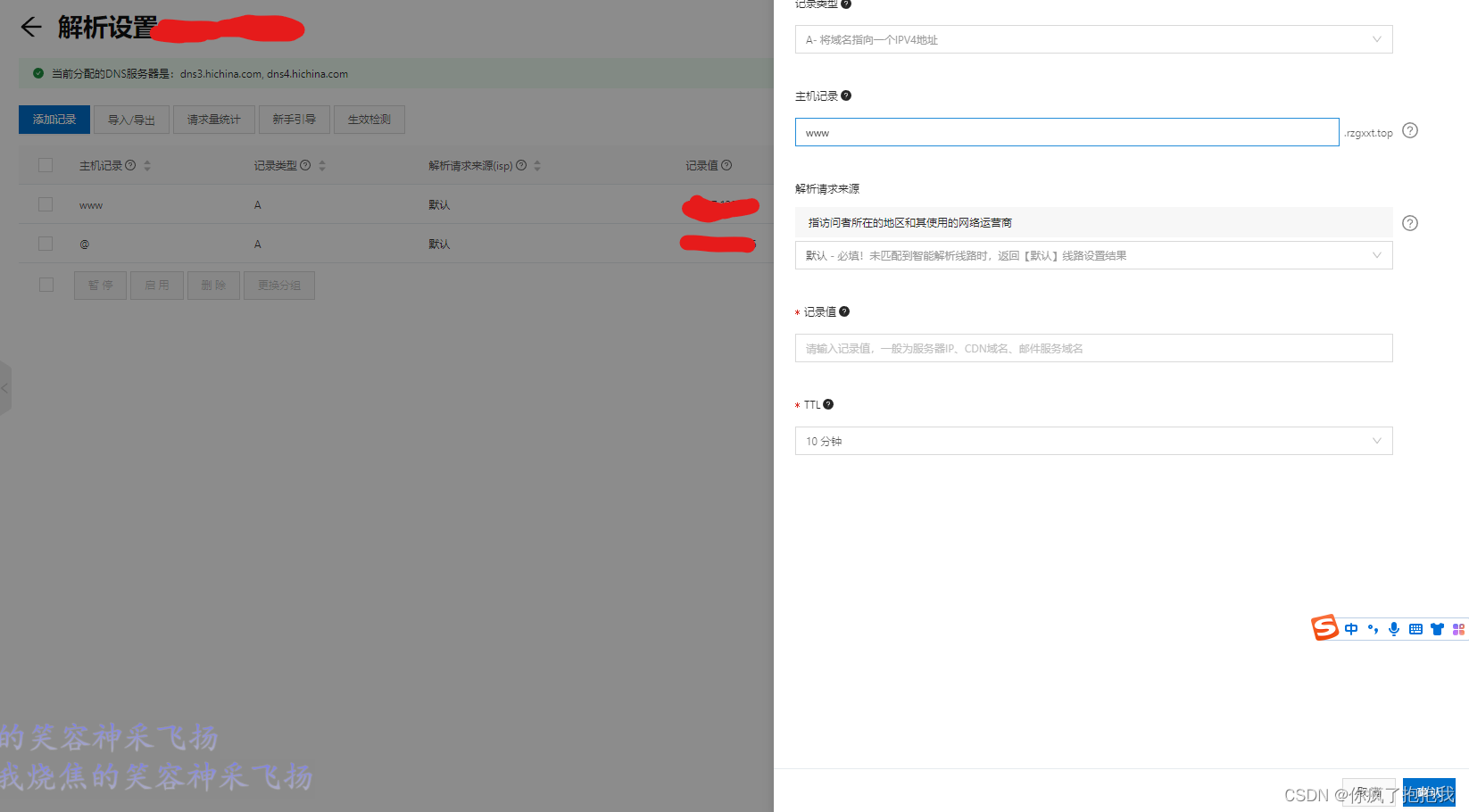
4.パゴダ設定サーバーバインディングドメイン名
1. ドメイン名を追加する
(ご注意ください!特別な要件がない限り、ドメイン名を追加するときに追加のポート番号を指定する必要はありません。デフォルトで問題ありません。!)
(ご注意ください!特別な要件がない限り、ドメイン名を追加するときに追加のポート番号を指定する必要はありません。デフォルトで問題ありません。!)
(ご注意ください!特別な要件がない限り、ドメイン名を追加するときに追加のポート番号を指定する必要はありません。デフォルトで問題ありません。!)
ルート ディレクトリなどのパラメータもデフォルトのままであり、変更する必要はありません。
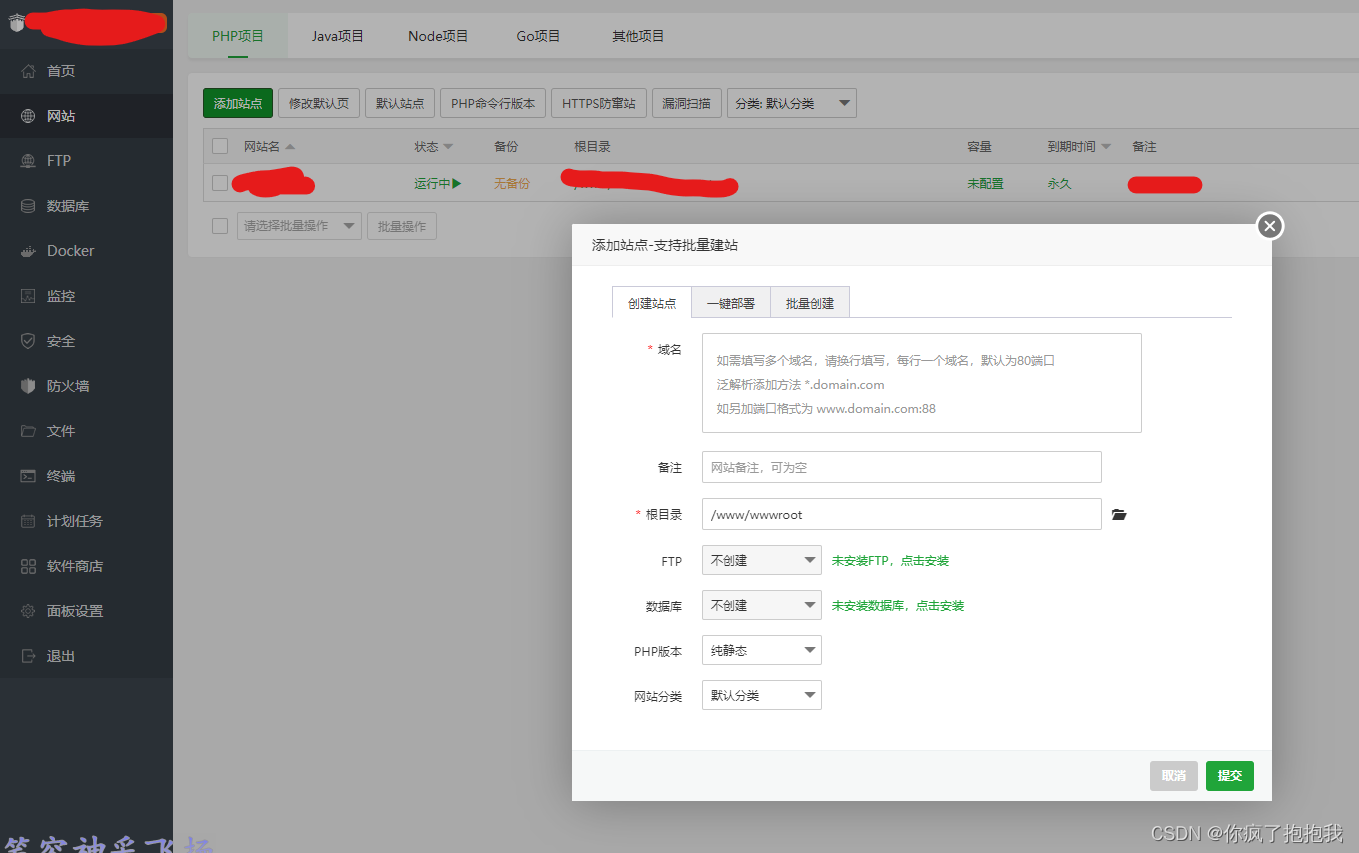
2.「ルートディレクトリ」をクリック
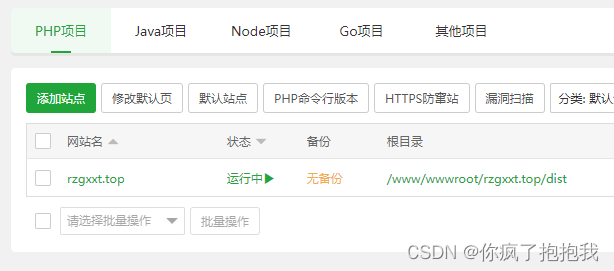
3. すでにパッケージ化されている dist パッケージ (つまり、最初のステップでパッケージ化した vue プロジェクト) をアップロードします。
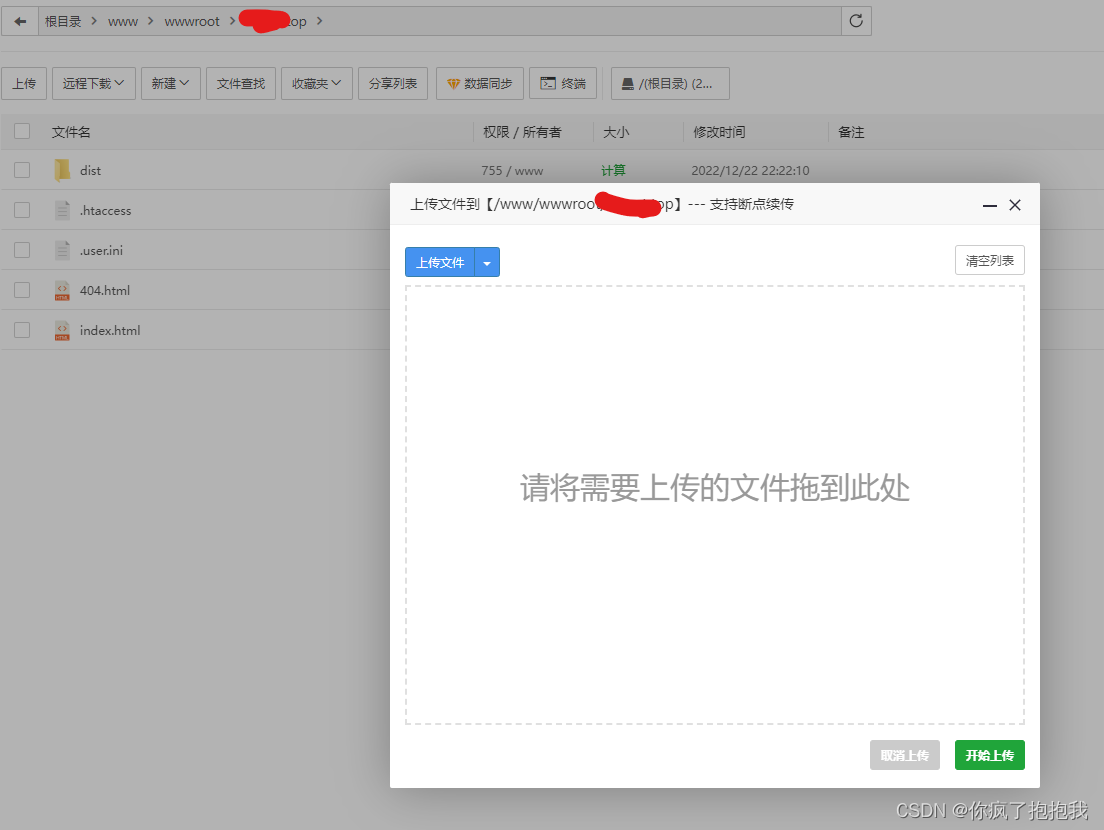
4.「ウェブサイト」へのフォールバック
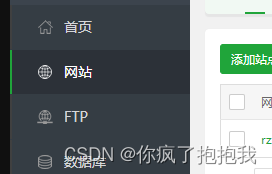
5.「サイト名」をクリック
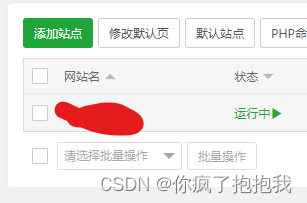
6. プレフィックス付きのドメイン名を追加する
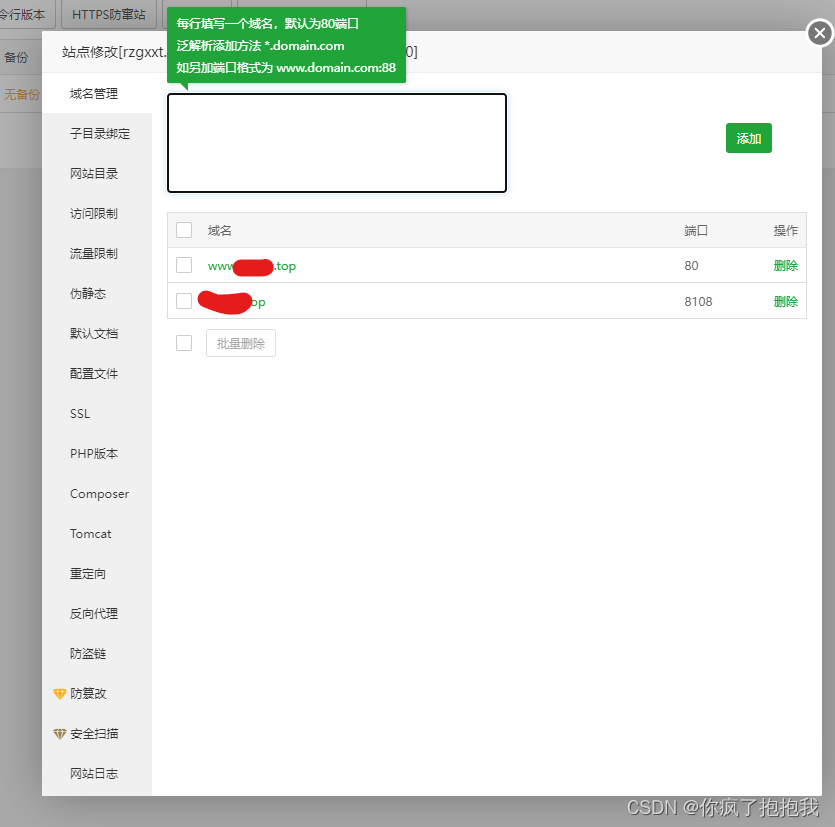
5. xxx.top ドメイン名 (ポート番号なし) にアクセスし、成功します。
1.成功!